Aktualisiert April 2024: Erhalten Sie keine Fehlermeldungen mehr und verlangsamen Sie Ihr System mit unserem Optimierungstool. Hol es dir jetzt unter diesen Link
- Laden Sie das Reparaturtool hier.
- Lassen Sie Ihren Computer scannen.
- Das Tool wird dann deinen Computer reparieren.
Wenn die USB-Tastatur auf Ihrem Windows-Computer nicht erkannt wird oder nicht funktioniert, finden Sie hier einige Methoden, mit denen Sie das Problem beheben können, dass die USB-Tastatur unter Windows 10 nicht funktioniert.

Fix Keyboard funktioniert nicht unter Windows 10:
Passen Sie die Tastatureinstellungen an
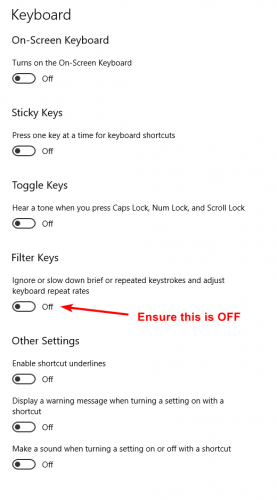
Windows hat eine Einstellung namens Filtertaste, mit der Sie steuern können, wie versehentlich wiederholte Tastenanschläge behandelt werden. Leider wissen wir, dass bei aktivierter Einstellung einige Tastaturen unter Windows 10 nicht funktionieren. Sie sollten also überprüfen, ob es eingeschaltet ist. In diesem Fall sollten Sie es ausschalten und prüfen, ob das Problem dadurch behoben wird.
1) Klicken Sie auf Ihrem PC-Desktop unten rechts auf das Action Center-Symbol und dann auf Alle Einstellungen.
2) Klicken Sie auf Easy Access.
3) Klicken Sie auf Tastatur.
4) Vergewissern Sie sich, dass die Filtertasten deaktiviert sind, und schließen Sie das Fenster.

Überprüfen Sie die Verbindung
Wenn die Tastatur überhaupt nicht funktioniert, stellen Sie sicher, dass sie richtig an den Computer angeschlossen ist. Überprüfen Sie alle Tastaturanschlüsse, um sicherzustellen, dass sie nicht lose sind. Schließen Sie die Tastatur über einen anderen USB-Anschluss an Ihren Computer an.
Versuchen Sie, Ihre Treiber zu aktualisieren.

Hinweis: Sie benötigen eine Arbeitsumgebung, um diese Schritte auszuführen. Wenn Sie für Ihren Computer keine Tastatur verwenden können, überspringen Sie diesen Abschnitt.
Windows aktualisieren
Manchmal funktionieren die Geräte nicht mehr, weil ihre Software veraltet ist. Wenn Ihr Betriebssystem Microsoft Windows ist, sollte Windows Update Ihre Treiber automatisch auf dem neuesten Stand halten. Führen Sie die folgenden Schritte aus, um Windows Update manuell auszuführen.
Drücken Sie die Windows-Taste, geben Sie Windows Update ein und drücken Sie die Eingabetaste.
Befolgen Sie die Anweisungen im angezeigten Fenster.
Aktualisierung vom April 2024:
Sie können jetzt PC-Probleme verhindern, indem Sie dieses Tool verwenden, z. B. um Sie vor Dateiverlust und Malware zu schützen. Darüber hinaus ist es eine großartige Möglichkeit, Ihren Computer für maximale Leistung zu optimieren. Das Programm behebt mit Leichtigkeit häufig auftretende Fehler, die auf Windows-Systemen auftreten können – ohne stundenlange Fehlerbehebung, wenn Sie die perfekte Lösung zur Hand haben:
- Schritt 1: Laden Sie das PC Repair & Optimizer Tool herunter (Windows 10, 8, 7, XP, Vista - Microsoft Gold-zertifiziert).
- Schritt 2: Klicken Sie auf “Scan starten”, Um Windows-Registrierungsprobleme zu finden, die PC-Probleme verursachen könnten.
- Schritt 3: Klicken Sie auf “Repariere alles”Um alle Probleme zu beheben.
Trennen Sie Ihren Computer
Wie habe ich das Problem endlich gelöst? Wenn Sie Glück haben, ist es eine super einfache Lösung! Versuchen Sie diese Methode zuerst, und wenn sie funktioniert, haben Sie viel Zeit gespart.
Trennen Sie einfach Ihren Computer von der Stromversorgung. Ja, so ist es! Es ist! Beachten Sie, dass dies nicht bedeutet, dass Sie Ihren Computer einfach mit dem Netzschalter ausschalten müssen, da die meisten modernen Computer nicht vollständig ausgeschaltet sind und das Motherboard immer noch eingeschaltet ist. Dies ist manchmal nützlich, wenn Sie einen Computer aus der Ferne usw. aufwecken möchten.
Verwenden der Bildschirmtastatur

Bei der Tastatur können Sie die an Ihren Laptop angeschlossene USB-Tastatur abtrennen und dann Verwenden Sie eine Bildschirmtastatur um zu sehen, ob das Problem weiterhin besteht.
So verwenden Sie die Bildschirmtastatur:
- Wählen Sie das Start / Windows-Logo → Systemsteuerung → Usability Center.
- Klicken Sie auf dem Tastaturbildschirm auf die Schaltfläche Start.
- Testen Sie die Bildschirmtastatureingabe in jeder Anwendung, in der Sie Text eingeben können.
- Klicken Sie auf Optionen, aktivieren Sie das Kontrollkästchen Tastatur aktivieren und klicken Sie dann auf OK.
- Öffnen Sie ein Notizbuch und versuchen Sie, es durch Klicken auf die Bildschirmtasten einzugeben.
Expertentipp: Dieses Reparaturtool scannt die Repositorys und ersetzt beschädigte oder fehlende Dateien, wenn keine dieser Methoden funktioniert hat. Es funktioniert in den meisten Fällen gut, wenn das Problem auf eine Systembeschädigung zurückzuführen ist. Dieses Tool optimiert auch Ihr System, um die Leistung zu maximieren. Es kann per heruntergeladen werden Mit einem Klick hier

CCNA, Webentwickler, PC-Problembehandlung
Ich bin ein Computerenthusiast und ein praktizierender IT-Fachmann. Ich habe jahrelange Erfahrung in der Computerprogrammierung, Fehlerbehebung und Reparatur von Hardware. Ich spezialisiere mich auf Webentwicklung und Datenbankdesign. Ich habe auch eine CCNA-Zertifizierung für Netzwerkdesign und Fehlerbehebung.

